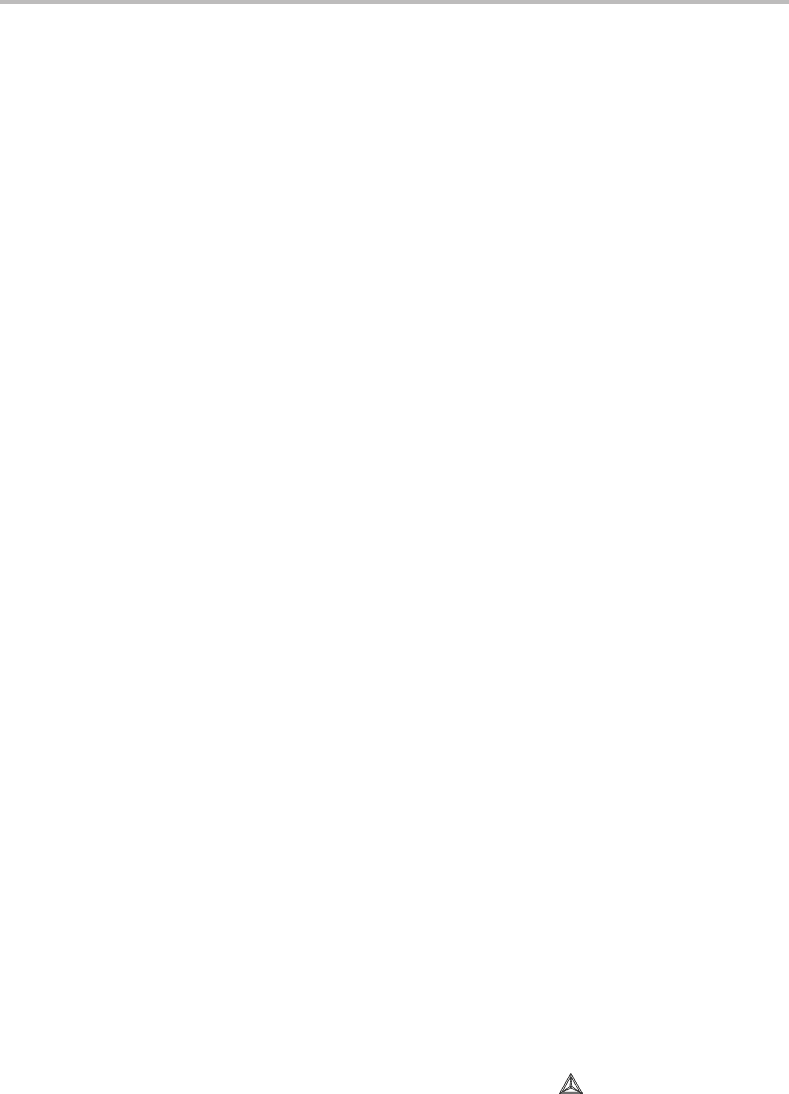как фотографировать на белом в небольшом пространстве
Белые фоны трудно сфотографировать, особенно в ограниченном пространстве. Приближается танцевальный концерт Элли и Дженны. Мне просто нужно было сфотографироваться в их костюмах перед большим днем. Я начинаю ржаветь со своим студийным освещением, так как предпочитаю фотографировать при естественном освещении. Но я сделал все, что мог, и поделюсь с вами своими настройками и оборудованием.
У меня есть только студия / офис размером 11 × 13 дюймов (а стол теперь занимает более 2 футов, так что ближе к 11 × 11 ″). Большинство говорит, что это слишком маленький способ добиться белого фона. Я слышал, что это можно сделать. Так что, если у вас мало места, вы можете продолжить читать…
Я хотел получить четкий и чистый вид, поэтому использовал Lastolite LL LB8867 6 x 7 футов Hilite Background. у меня есть два Чужие пчелы 400 огней сияет внутри него. Я измеряю эти источники света на диафрагме f / 16, поэтому фон намеренно размывается на 255 для RG и B.
Так как многие спрашивали, вот схема всего моего офиса — ну, без беспорядка… Надеюсь, это лучше поможет объяснить мою настройку.
Я начал снимать своим Canon EF 35 мм f / 1.4L на мой Canon EOS Mark II 5D. Из-за небольшого пространства мне не понравилось искажение света 35L на моей полнокадровой камере в таком маленьком пространстве. Поэтому я переключился на свой Canon EF 50 мм f / 1.2 л. Это было идеально. Если бы я хотел полное тело, мне, вероятно, понадобился бы 35L, а если бы я хотел только крупный план, я бы использовал свой 85L. Но мне нужна была гибкость, поэтому я выбрал длину 50 мм, чтобы снимать крупным планом, и длину 3/4.
Поэтому я переключился на свой Canon EF 50 мм f / 1.2 л. Это было идеально. Если бы я хотел полное тело, мне, вероятно, понадобился бы 35L, а если бы я хотел только крупный план, я бы использовал свой 85L. Но мне нужна была гибкость, поэтому я выбрал длину 50 мм, чтобы снимать крупным планом, и длину 3/4.Далее для настройки. Как я уже говорил, Lastolite LL LB8867 6 x 7 футов Hilite Background был у задней стены с двумя лампами AB 2 внутри. AB 400 с Westcott находился под углом 800 градусов к объектам, и свет их опускал. Иногда они на самом деле были более прямо на свету, и это когда вы можете видеть, что красный канал несколько раз полностью размывался. Sunbounce находился под углом около 45 градусов к ним и был очень близок к ним — на самом деле они почти могли дотянуться и коснуться софтбокса и рефлектора. Что касается настроек камеры, я был на f90-f8, ISO 9, 200/1.
У меня было около двух футов, чтобы двигаться и стрелять. Это было почти как смотреть на них через маленькое окошко.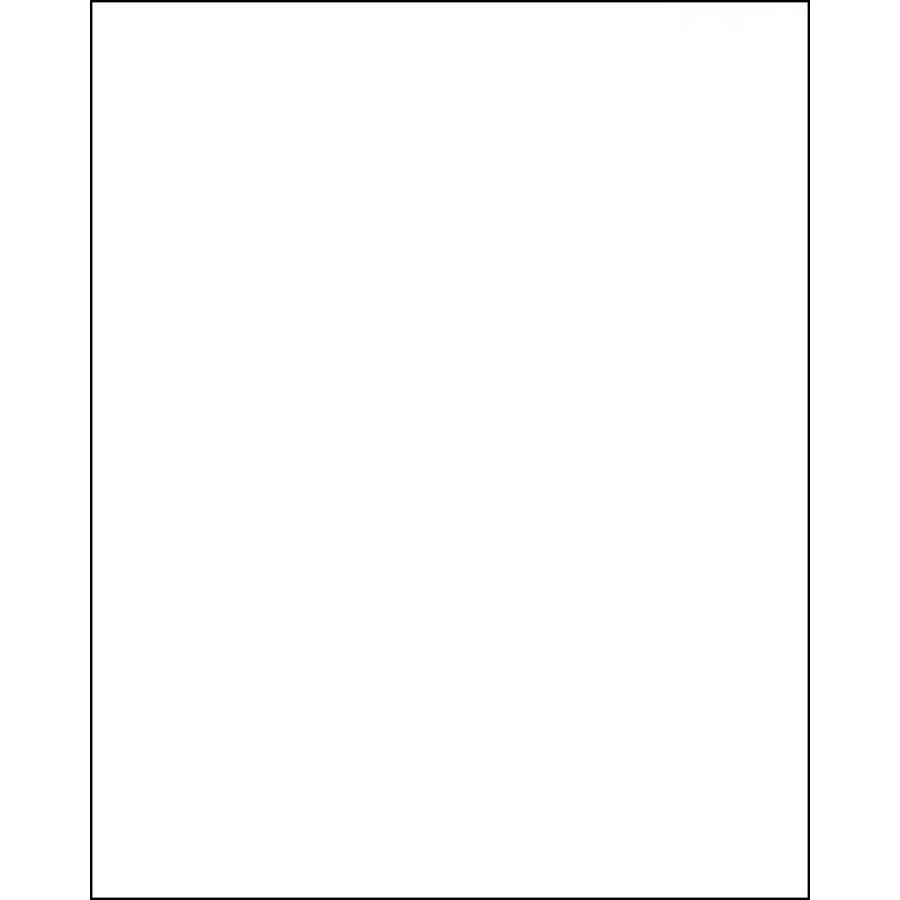 У них тоже не было места для передвижения. Они не могли позировать так изобретательно, как им или мне хотелось бы. Но все равно было весело.
У них тоже не было места для передвижения. Они не могли позировать так изобретательно, как им или мне хотелось бы. Но все равно было весело.
Для постобработки я использовал Lightroom, чтобы вынуть их из Raw, немного скорректировал цвет и синхронизировал, так как я не мог найти свою серую карту и не хотел давать своим близнецам время передумать. Затем я извлек в Photoshop запустил «Color Burst» из «Complete Workflow» и «Touch of Light / Touch of Darkness». Я не разглаживала их кожу, но использовала инструменты patch tool и clone, чтобы осветлить их складки под глазами и тени. Последним шагом было обрезать, если хотите, и заточить.
Эти изображения требовали очень небольшой постобработки. Я НЕ делал ничего для глаз — Westcott серьезно освещает блики, которые не нуждаются в дополнительной помощи. А на f8-f9 сложно сбить фокус, когда я привык снимать на такой открытой диафрагме.
Надеюсь, это помогло. Буду признателен за ваши комментарии. О, и если у вас есть совет насчет того, чтобы я не взорвал свой красный канал, я тоже открыт для этого 🙂
Джоди
Белые стены в интерьере: органичность, стиль и пространство
995 Просмотров ,
Белые стены универсальны, поэтому они могут стать подходящим фоном для пространств, отражающих характер и интересы их владельцев.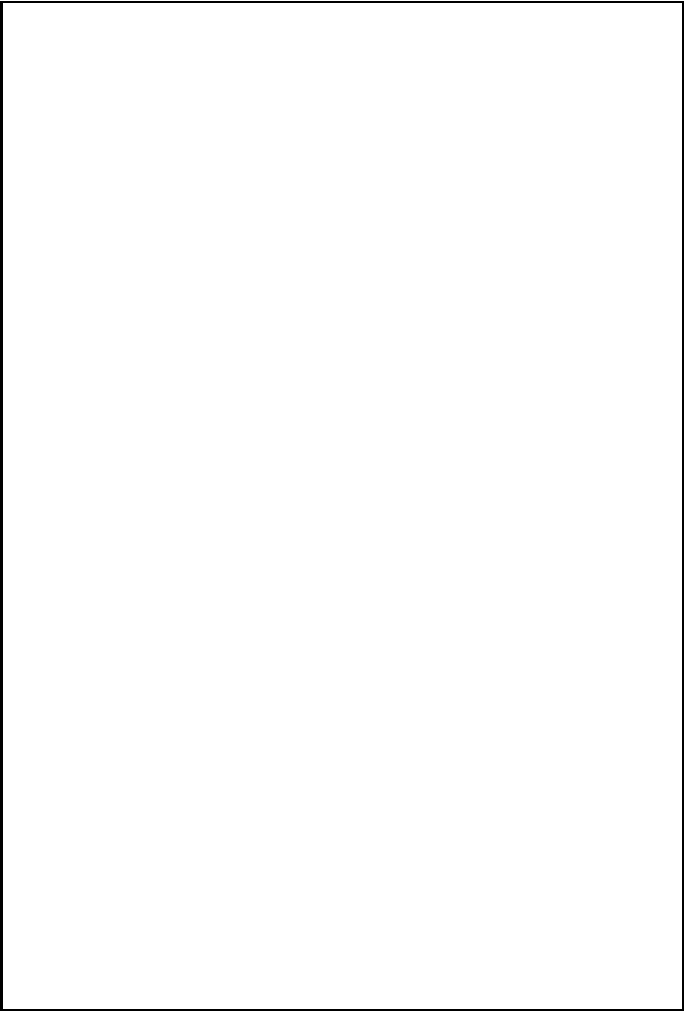 Независимо от стиля интерьера белый хорошо работает, если грамотно подобрать оттенок и сочетания с предметами обстановки. В большинстве музеев стены окрашены в этот цвет не просто так. На их фоне произведения искусства смотрятся великолепно. И все внимание сосредоточено именно на них, а не на краске под ними. Поэтому белый галерейный фон в последние годы перекочевал из выставочных залов в жилые помещения. Эффектные фотографии комнат с белыми стенами ежедневно мелькают в лентах социальных сетей. Но противников этого дизайнерского решения не меньше, чем поклонников. Причем то, что одни считают достоинствами, другие называют недостатками. Итак, белый — скука или чистота? Безликость или почва для создания легкого, просторного и уникального дома?
Независимо от стиля интерьера белый хорошо работает, если грамотно подобрать оттенок и сочетания с предметами обстановки. В большинстве музеев стены окрашены в этот цвет не просто так. На их фоне произведения искусства смотрятся великолепно. И все внимание сосредоточено именно на них, а не на краске под ними. Поэтому белый галерейный фон в последние годы перекочевал из выставочных залов в жилые помещения. Эффектные фотографии комнат с белыми стенами ежедневно мелькают в лентах социальных сетей. Но противников этого дизайнерского решения не меньше, чем поклонников. Причем то, что одни считают достоинствами, другие называют недостатками. Итак, белый — скука или чистота? Безликость или почва для создания легкого, просторного и уникального дома?
Противоречивая психология белых стен
Психологическая трактовка белого цвета основывается на традициях символизма, для которого характерно понимание двойственности мира: зло и добро, плохое и хорошее, черное и белое.
Белый цвет ассоциируется с совершенством, невинностью, верностью, спокойствием, умиротворением и безопасностью.
Тем не менее белый цвет уникален. Он является ахроматическим, как и его вечный антипод — черный, а также некоторые оттенки серого. Они воспринимаются глазом иначе, чем хроматические цвета. По сути белый — это слияние всех цветов спектра. Символисты закладывают в него такой смысл — объединение всего материального в одном истинно духовном.
Дизайнерские аргументы за и против
Белые стены в одном помещении способны вызвать реакцию: «Ух ты!», в то время как в другом выглядеть уныло и безлико. Поэтому перед тем, как окончательно сделать выбор в их пользу, стоит сопоставить все за и против, применив их к своему дому.
У белых стен есть немало весомых преимуществ.
-
Подобно холсту, чистый оттенок служит фоном для акцентов в интерьере, делая полы, мебель, камины и дверные проемы яркими.
-
Если в комнате много разных деталей, эклектических элементов, белые стены помогут связать все это вместе.
-
Пятна, плесень, следы от воды — ни одно из загрязнений не может спрятаться на белых поверхностях.
 А чем раньше их заметить, тем проще с ними справиться.
А чем раньше их заметить, тем проще с ними справиться.
-
Способность белого отражать свет благоприятно влияет на комнатные растения, которые в свою очередь очищают воздух, делают дом более красивым и здоровым.
-
Белые стены в интерьере спальни станут своеобразной защитой от красок и хаоса повседневной жизни, способствуя успокоению и умиротворению.
-
Покраска стен и их отделка полностью белым цветом позволяют взгляду беспрерывно перемещаться по комнате. Этот эффект визуально расширяет пространство.
-
Белые стены подходят ко всем другим цветам, их легко закрасить, а стандартная белая краска, как правило, является одной из самых дешевых.
Что для некоторых хозяев является преимуществом, другие рассматривают как недостаток. Например, если речь идет о маркости белых стен. Кто-то предпочтет заметить грязь, чтобы тут же от нее избавиться. А кто-то не желает уделять уборке слишком много времени, поэтому предпочел бы, чтобы пятна оставались незаметными.
Кто-то предпочтет заметить грязь, чтобы тут же от нее избавиться. А кто-то не желает уделять уборке слишком много времени, поэтому предпочел бы, чтобы пятна оставались незаметными.
Отражающая способность белого тоже может быть рассмотрена как недостаток. В зависимости от окружающих предметов при определенном освещении этот цвет будет приобретать разные оттенки: например, оранжевого дома напротив, зеленого сада за окном или синего шкафа в комнате. Поэтому перед тем, как покрасить стены в белый, нужно учесть множество нюансов.
Оттенки белого и как выбрать правильный для покраски стен
Белый — вовсе не синоним скучному однообразию. Как и другие цвета, он имеет множество оттенков. Малейшие различия между ними могут совершенно по-разному влиять на одно и то же пространство.
Существует два типа оттенков белого:
-
холодные: чисто-белые, голубоватые, сероватые;
-
теплые: с желтыми, красными или коричневыми вкраплениями.

Чтобы увидеть отличия, нужно приложить образцы к офисному листу А4. А для того, чтобы определиться с подходящим оттенком, нужно ответить всего на несколько вопросов.
Какое естественное освещение в комнате?
Помещения, получающие много естественного света, лучше смотрятся в холодных или чисто-белых тонах. А для комнат с минимальным или плохим дневным освещением хорошо подходят теплые.
Мебель какого стиля займет пространство?
Холодные, строгие белые цвета прекрасно сочетаются с современной мебелью в стиле минимализм. Но пространство с этнической или традиционной атмосферой лучше смотрится с теплыми желтоватыми или бежевыми оттенками белого. А вот кантри и прованс позволяют экспериментировать с разными вариантами.
Какие контрастные цвета используются в интерьере?
Комнаты с теплыми акцентами — красным, розовым, оранжевым, желтым — могут быть окрашены в теплый белый цвет.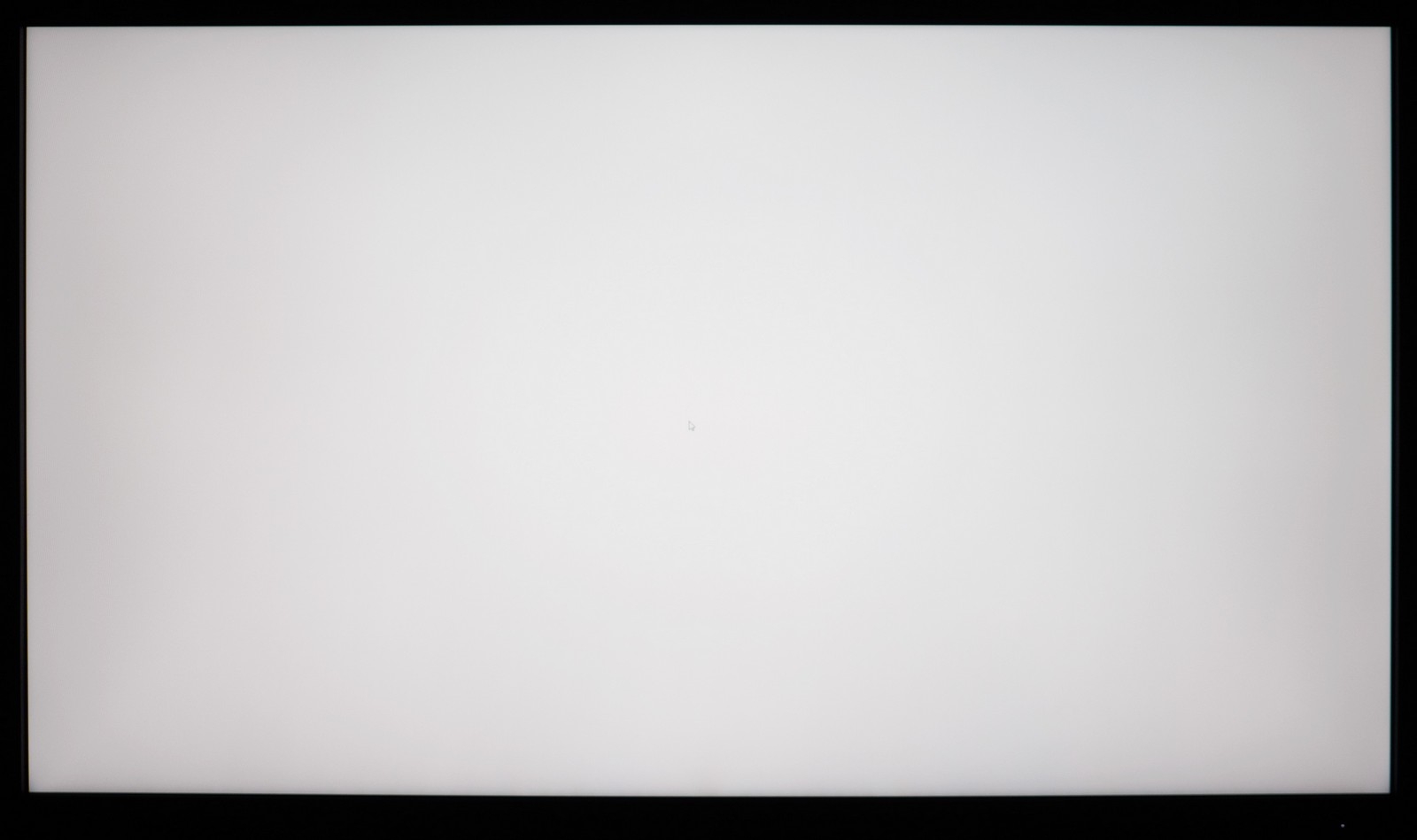 А голубые и зеленые — в холодные оттенки.
А голубые и зеленые — в холодные оттенки.
Какой тип покрытия выбрать?
Матовые белые покрытия выглядят бархатистыми и поглощают свет.
Полуглянцевые и глянцевые образуют светоотражающие поверхности. Их проще очищать. Яичная скорлупа создает эффект баланса между матовостью и блеском.
Выбирая краску в интернете, нужно помнить, что оттенки на экране компьютера или телефона выглядят по-разному. Гаджеты хороши для того, чтобы сузить выбор и остановиться на нескольких наиболее подходящих вариантах. Но перед покупкой лучше получить образец и оценить его при разном освещении в помещении, стены которого будут окрашены.
Секрет органичности белых стен
Выбор белого для покраски стен не означает отказ от ярких акцентов в комнате. Именно они делают дом уникальным и отражают индивидуальность хозяев. Использование белого в качестве основы дает возможность главенствовать другим цветам, тем самым позволяя хозяевам дома максимально отразить свой внутренний мир в интерьере.
Есть множество приемов декорирования, которые позволят получить максимальную выгоду от белых внутренних стен. Они использовались в дизайне издавна. Пример тому — греческие, японские, марокканские и скандинавские интерьеры. Ощущение чистого минимализма белой стены компенсируется в них более красочной мебелью, оригинальными коврами, текстилем ручной работы и произведениями искусства. Этот контраст — секрет удачного интерьера.
Чтобы смягчить белизну стен и добавить комнате уюта, стоит использовать дополнительные источники света: бра, небольшие люстры с теплыми лампочками, а не светодиоды с холодным оттенком.
Сколько бы ни возникало споров по поводу красоты, уместности и актуальности белых стен, они не выходят из моды и придают особый шарм множеству интерьеров самых разных стилей.
стилус, чистый, фон, белый, бумага, текстура, пустой, макет, ручка, искусство
стилус, чистый, фон, белый, бумага, текстура, пустой, макет, ручка, искусствоPublic DomainFree for commercial use, DMCA Связаться с нами
Ключевые слова фото
- стилус
- чистый
- фон
- белый
- бумага
- текстура
- пустой
- макет
- ручка
- искусство
- каллиграфия
- чернила
- кисть
- просто
- эскиз
- наброски
- рисовать
- рисование
- ручная работа
- дизайн
- знак
- подпись
- копировать пространство
- белый фон
- нет людей
- Офис
- пишущий инструмент
- канцелярские товары
- В помещении
- белый цвет
- Студийный снимок
- Высокий угол обзора
- натюрморт
- Крупным планом
- Пустой
- вырезать
- Таблица
- Перьевая ручка
- черный цвет
- два объекта
- серебристый
PC(720P, 1080P, 2K, 4K):
- 1366×768
- 1920×1080
- 1440×900
- 1600×900
- 1280×800
- 1024×768
- 1280×1024
- 1536×864
- 1680×1050
- 1280×720
- 1360×768
- 2560×1440
- 2560×1080
- 1920×1200
- 1280×768
- 800×600
- 3840×2160
- 4096×2304
- 5120×2880
- 2880×1800
- 2560×1600
Mobile(iPhone, Android):
- 320×480
- 640×960
- 640×1136
- 750×1334
- 1242×2208
- 1125×2436
- 1242×2688
- 828×1792
- 720×1280
- 1080×1920
- 480×854
- 480×800
- 540×960
- 600×1024
- 800×1280
- 1440×2560
- 320×480
Tablet(iPad, Android):
- 1024×768
- 2048×1536
- 2224×1668
- 2388×1668
- 2732×2048
- 2736×1824
- 2048×1536
- 1024×600
- 1600×1200
- 2160×1440
чистый, чистый фон, пятно, зеленый, фон, мягкий, свет, цвет фона, мягкий фон, яркий, размытый
чистый, чистый фон, пятно, зеленый, фон, мягкий, свет, цвет фона, мягкий фон, яркий, размытый | Pikist чистый, чистый фон, пятно, зеленый, фон, мягкий, свет, цвет фона, мягкий фон, яркий, размытыйPublic DomainСоответствующие роялти бесплатные фотографии
Белый фон для фотографий делает вещи популярными!
Известно, что размещение продуктов на белом фоне в интернет-магазине увеличивает продажи. Почему этот старинный трюк так невероятно силен? Это сделает ваш логотип, фотографии и основную информацию более заметным.
Вы хотите, чтобы покупатель запомнил, кто вы, потому что, конечно, вы хотите, чтобы его бизнес вернулся. Вы хотите, чтобы они знали, кто вы и что вы продаете, и чтобы они снова смогли вас найти.
Сделайте ваш продукт уникальным!Белый фон для фотографий делает изображения «яркими». Белый фон предохраняет края изображения от размытия. Это особенно полезно, если вы оказались непрофессиональным фотографом, у которого непрофессиональная камера, и который пытается снизить затраты до тех пор, пока вы не наладите дело.
Не отвлекайтесьВы хотите дать своему клиенту четкое представление о том, что вы предлагаете.Одним из основных недостатков покупок в Интернете является то, что покупатель не может взять товар и изучить его. Белый фон позволяет покупателю лучше видеть детали продукта.
Позволяет сосредоточить внимание клиента на самом важномВы хотите, чтобы покупатель заметил продукт, а не фон. Цвета влияют на эмоции покупателя как положительно, так и отрицательно. Неправильный цвет может передать неправильное сообщение. Красный привлекает внимание людей, синий вызывает доверие, фиолетовый — элегантный, розовый — сладкий, зеленый — цвет природы и денег, а черный — смелый и драматичный.
Белый подходит для большинства дизайнов веб-сайтовКогда вы решите изменить дизайн своего сайта, нет необходимости повторно делать фотографии продукта. Белый — легкий, нейтральный и воздушный, он не конфликтует ни с одним другим цветом. Неприятные сочетания цветов могут отпугнуть покупателей.
Человеческий глаз привлекает белое пространство больше, чем любой другой цветОтображение вашего изображения на белом пространстве привлекает максимальное внимание к вашему продукту. Это внушает доверие.Он чистый и чистый.
Использование белого фона для фотографий увеличит ваши продажи. Это безобидно, не умаляет достоинства вашего продукта и дополняет другие цвета.
На каком цветном фоне сейчас стоят ваши продукты? Если вы хотите создать белый фон для фотографий, но не знаете, как это сделать, сообщите нам, и мы бесплатно отредактируем изображение. Вы также можете отправить мне письмо по адресу [email protected]!Как удалить фон в Snapseed
Если вы сделали отличную фотографию для своего профиля в Instagram, но фон слишком отвлекает, вы можете легко уменьшить его или полностью удалить с помощью Snapseed.Это программное обеспечение, принадлежащее Google, является незаменимым инструментом для редактирования фотографий для инстаграммеров по всему миру. Snapseed, доступный как для телефонов Android, так и для iPhone, предлагает вам функции, которые вы ожидаете от настольных фоторедакторов в компактной упаковке.
Эта статья покажет вам, как удалить фон в Snapseed.
Перед началом работы
Всякий раз, когда вы хотите отредактировать фотографию в Snapseed, вам нужно открыть приложение и нажать в любом месте характерного серого экрана с большим знаком плюс посередине.Кроме того, вы также можете нажать ссылку «Открыть» в верхнем левом углу экрана.
Как только вы это сделаете, откроется список ваших последних фотографий. Вы можете либо нажать на фотографию из списка, чтобы загрузить ее и начать редактирование, либо нажать на три горизонтальные линии в верхнем левом углу и выбрать местоположение фотографии. Вы можете выбрать между Google Диском, папками «Изображения» и «Загрузки», галереей телефона и приложением «Фото». Найдите фотографию, которую хотите отредактировать, нажмите на нее, и пора идти.
Удаление фона
В этом примере мы будем использовать эту красивую фотографию розовых и белых тюльпанов на розовом фоне.
Допустим, по какой-то причине вы хотите полностью удалить этот розовый фон и вместо этого сделать его белым. Для этого вам необходимо выполнить следующие действия:
- Откройте фотографию в приложении Snapseed.
- Нажмите «Инструменты» внизу по центру.
- Откроется список инструментов, которые можно использовать для работы с фотографией.Чтобы осветлить фон, нажмите на инструмент «Кисть». Вы найдете его в третьем ряду сверху.
- В меню внизу экрана нажмите «Dodge & Burn».
- Используйте стрелки вверх и вниз для регулировки интенсивности кисти, которая может варьироваться от -10 до 10. Для этого конкретного проекта мы установим ее на 10.
- Начните перемещать палец по розовому фону, который вы хотите удалить. . Перемещайте его, как если бы вы раскрашивали карандашом, но не нажимайте на экран слишком сильно, чтобы не повредить его.Вы заметите, что фон постепенно тускнеет по мере того, как вы продолжаете двигать пальцем.
- При желании вы можете нажать на значок глаза в правом нижнем углу экрана. Когда функция глаза включена, красный цвет будет указывать интенсивность инструмента. Это удобно, так как показывает более светлые участки, которые нужно потирать сильнее, чтобы полностью удалить фон. Как только вы отключите функцию глаз, вы увидите белый фон там, где когда-то был розовый.
- Нажмите на галочку в правом нижнем углу, чтобы сохранить текущие изменения.
- Чтобы удалить фон вокруг мелких деталей, сожмите изображение, чтобы увеличить масштаб, и используйте синий прямоугольник в нижнем левом углу для навигации по фотографии.
- Осторожно нанесите кисть по краям объекта (в данном случае — цветов) и обратите внимание, чтобы случайно не стереть часть объекта.
- После того, как вы аккуратно удалили весь фон, еще раз нажмите на галочку.
Сохранение фотографии
После успешного сохранения всех ваших изменений и удаления фона пришло время экспортировать готовую фотографию.Как вы понимаете, вам нужно нажать на ссылку «Экспорт» в правом нижнем углу экрана.
Как только вы это сделаете, вам будут предоставлены следующие четыре варианта:
- Поделиться — Позволяет поделиться изображением напрямую с друзьями через Gmail, Facebook, Bluetooth или другие службы. Вы также можете использовать эту опцию, чтобы опубликовать фотографию прямо в ленте Instagram.
- Сохранить — Как следует из названия, сохраняет копию фотографии во вложенной папке Snapseed в Галерее вашего телефона.
- Экспорт — аналогично предыдущему варианту, он сохраняет копию фотографии во вложенной папке Snapseed.
- Экспорт как — позволяет выбрать имя файла, а также место, где вы хотите сохранить фотографию. Используя эту опцию, вы также можете сохранить его прямо на свой Google Диск.
К вам
Есть ли другой способ удалить фон с фотографий с помощью Snapseed? У вас есть советы по использованию Snapseed, которыми можно поделиться с сообществом? Дайте нам знать в комментариях ниже!
eBay использует компьютерное зрение, чтобы позволить продавцам создавать более четкие изображения
У вас есть только один шанс получить первое впечатление, а объявления с чистым белым фоном могут лучше конвертироваться и продаваться быстрее.Сегодня мы представляем новую функцию, которая использует технологию компьютерного зрения, чтобы упростить отображение фотографий продавцов в Google Покупках как для Android, так и для iOS. Эта функция удаляет фон фотографии продавца и заменяет его белым фоном, оптимизируя списки для Google Покупок и делая покупки более удобными для покупателей.
eBay — это открытая торговая площадка, где продавцы могут делать собственные фотографии и размещать их на платформе.У нас есть миллионы продавцов C2C и малого бизнеса, которые могут не иметь возможности нанять профессионального фотографа или иметь время для программного обеспечения для редактирования фотографий. Из-за этого не весь инвентарь указан и сфотографирован с оптимальным освещением или чистым белым фоном. В результате фон — часто беспорядок на кухонном столе, дверце шкафа или полке магазина — создает шум и влияет на результаты, когда покупатель делает покупки с помощью поиска изображений, чтобы найти товар.
Как это работает
Продавцы
могут легко использовать эту функцию, войдя в поток продажи со своего мобильного устройства.После того, как они сделают или загрузят свои фотографии в потоке листинга eBay на своем устройстве Android или iOS, продавец может использовать инструмент удаления фона, чтобы сделать первый проход при добавлении белого фона для любой из своих фотографий. Продавец также может подправить недостающие участки или использовать фотографию как есть.
Технологии очистки изображений
Наш алгоритм компьютерного зрения полностью обрабатывает фотографию, используя процессор вашего мобильного телефона, чтобы отделить передний план от беспорядка на заднем плане.Это позволяет нам изменить фон на однородный белый для единообразного внешнего вида.
Текущий подход основан на следующих предположениях:
● Пиксели вдоль границы изображения являются преимущественно фоном
● Передний план и задний план имеют достаточный контраст, чтобы обозначить различную окраску.
Мы построили цветовые модели для переднего плана и фона и решили для неизвестных пикселей в маске, используя условные случайные поля. Результатом работы алгоритма является маска, составленная из вероятности переднего плана для каждого пикселя.Например, когда это 100%, пиксель полностью связан с передним планом, а когда он равен 0%, он полностью связан с фоном. Затем эта маска используется для смешивания переднего плана с белым изображением, в результате чего получается желаемое изображение.
Уверенность в удалении фона измеряется фактором, который мы называем «разделимостью», который оценивает, насколько сложно отделить передний план от фона. Чем ближе показатель разделяемости к максимальному значению 100%, тем больше вероятность того, что алгоритм сможет легко отделить передний план от фона.Мы используем это, чтобы указать инструменту, должен ли он показывать пользователю результат автоматической очистки или позволять пользователю вручную подправлять изображение для удаления фона. Низкоконтрастные изображения и изображения с беспорядком на заднем фоне обычно имеют низкий балл разделимости.
Изображения, получившие оценку, близкую к 100%, будут запускать бонусный поток через автоматическую очистку, в котором инструмент удаления фона попытается удалить фон без участия продавца. Затем продавец может выбрать, хотят ли они использовать фотографию как есть или внести правки и подправить самостоятельно.
Идея Image Cleanup возникла во время Недели взломов eBay, ежегодного конкурса в масштабах всей компании, в котором нашим технологам предлагается внедрить инновации и переосмыслить опыт электронной коммерции. Используя последние достижения в области компьютерного зрения и искусственного интеллекта, мы продолжаем работать над дополнительными функциями, которые сделают жизнь наших пользователей проще.
Эта функция сейчас развертывается на устройствах Android и iOS в США, Великобритании, Германии и Австралии и будет развернута во всех других регионах в следующем месяце.
ЧИСТЫЙ ФОН
Сайгон, 2017 г.Самый простой способ сделать фотографии лучше: сфотографируйте объекты на чистом фоне.
99% фотографий терпят неудачу из-за грязного фона.
СКАЧАТЬ PDF>
Сигнал к шуму
Сайгон, 2017- Сигнал: чего мы хотим
- Шум: все остальное
В фотографии нам нужен сигнал. Сигнал — это то, что для нас важно в сцене. Ака, Сигнал на фотографии — это ваша ТЕМА.Вашим объектом может быть человек, машина, дерево или просто руки.
Сайгон, 2017Шум: отвлекающие факторы. Шум — это то, что не добавляет к вашей фотографии, но убирает фокус с сигнала (SUBJECT) вашей фотографии. Шум отвлекает фон, отвлекает белые автомобили, яркие пластиковые пакеты или перекрывающиеся фигуры.
Чтобы делать лучшие фотографии, постарайтесь УПРОСТИТЬ ваши сцены и УПРОСТИТЬ реальность.
Простой — это сложно
Сайгон, 2017Сделать простое фото сложнее, чем сложное.
Чтобы упростить фотографию, сцену или реальность… нам нужно вырезать или ВЫЧИТАТЬ лишнее, беспорядок и шум.
Инновация — вычитание
Автопортрет ЭРИКА КИМаВычитает лучшее нововведение.
Например, наушники с шумоподавлением от BOSE (QC) являются инновационными, потому что они СУБТРАКТИРУЮТ раздражающий окружающий шум.
Leica Monochrom является инновационным, потому что он УДАЛЯЕТ матрицу цветных датчиков. Это только черное и белое. Это круто.
Центр города Лос-Анджелес, 2016Leica M-D классная, потому что у нее нет ЖК-экрана. Это означает меньше «сколов» (отвлечение на просмотр фотографий сразу после их просмотра на ЖК-экране вместо того, чтобы сосредоточиться на съемке).
КУБИСТСКАЯ СИНДИ ЭРИК КИМiPhone был новаторским, потому что НЕ УДАЛЯЛ лишних кнопок. Помните, какими уродливыми были смартфоны на Windows с миллиардом кнопок?
iPod Shuffle был инновационным, поскольку в нем был удален ЖК-экран. И это добавило в нашу музыку СЛУЧАЙНОСТИ и интуитивной прозорливости.Случайность и интуитивная прозорливость хороши для творчества.
Как сделать простой фон
Сайгон, 2017 г.Как сделать более простые фоны? Простой совет:
- Используйте вспышку: использование вспышки сделает фон темнее и упростит, а объект съемки будет больше выделяться.
- Снимайте с большого угла, направив вниз: сделайте бетон или тротуар простым фоном.
- Попросите вашего объекта встать на простом фоне: изучите портреты Ричарда Аведона, у которого его объекты стояли на простом белом фоне.Это заставляет зрителя просто сосредоточиться на объекте. Его фотографии неподвластны времени. Поэтому в уличных портретах просто попросите объект съемки немного переместиться на простой фон. Вы можете сначала найти простой фон, а затем подождать, пока ваш объект войдет в сцену.
- Приседайте очень низко: присядьте под небольшим углом и сфотографируйте объект на фоне чистого неба.
- Подойдите ближе: чем ближе вы подходите, тем меньше отвлекающих факторов на заднем плане или по краям кадра.
- Черно-белый: Монохромный упрощает сцену, меньше отвлекающих цветов на заднем плане.
- Чистые края: при съемке держите края кадра чистыми.
Уличная фотография Zen: упростите ваши фотографии и фон.
Чтобы продолжить свое обучение, присоединитесь к STREET CLUB и примите участие в домашнем задании CLEAN BACKGROUND на ФОРУМЕ ЭРИКА КИМА.
БУДЬ СИЛЬНЫМ,
ЭРИК
Если вы новичок в уличной фотографии, начните здесь:
МОБИЛЬНОЕ ИЗДАНИЕ
STREET NOTES: Мастерская уличной фотографии в вашем телефоне.
Уличная фотография Вдохновение
Статьи об уличной фотографии для начинающих
Начни заниматься уличной фотографией:
Определения в уличной фотографии
Как снимать уличную фотографию
Оборудование для уличной фотографии
Посмотреть все артикулы оборудования>
Как побороть страх в уличной фотографии
Посмотрите все статьи, чтобы победить свои страхи>
Статьи об уличной фотографии среднего уровня
Поднимите свою уличную фотографию на новый уровень:
Расширенные статьи об уличной фотографии
Найдите более глубокий смысл в своей уличной фотографии:
Советы и приемы уличной фотографии
Научитесь стрелять на улице:
См. Все советы и приемы уличной фотографии>
Руководства по уличной фотографии
Подробные руководства по уличной фотографии:
Оборудование для уличной фотографии
Лучшее оборудование для уличной фотографии:
Посмотреть все артикулы оборудования>
Рабочий процесс и монтаж уличной фотографии
Как начать проект уличной фотографии
Учитесь у мастеров уличной фотографии
Прага, 1968 год.Йозеф Куделка / Magnum Photos«У него без прошлого нет будущего».
Если вам нужна дистиллированная версия, прочтите бесплатную электронную книгу: « 100 уроков от мастеров уличной фотографии ».
Бесплатные загрузки
Посмотреть все бесплатные загрузки>
Бесплатные книги по уличной фотографии
Очищенная информация об уличной фотографии:
Дополнительные ресурсы по фотографии: Начните здесь>
Получайте уведомления, когда здесь открываются новые мастерские.
ПОЛУЧИТЬ БЕСПЛАТНУЮ МОТИВАЦИЮ>
Как очистить бесшовную фоновую бумагу в Photoshop
Используйте Photoshop, чтобы очистить бесшовную фоновую бумагу там, где полы грязные, а фоновая бумага сморщена. Воспользуйтесь этой техникой, чтобы узнать, как очистить белый фон в фотошопе.
Таким образом, бесшовная бумага может испачкаться, порваться или помяться всего за пару использований. Вместо того, чтобы разрезать бумагу после каждой съемки, есть несколько способов, которыми вы можете это очистить в Photoshop.В сегодняшнем видео я покажу вам два способа очистки фоновой бумаги в Photoshop. И это может даже сэкономить вам немного денег. Используйте фотошоп, чтобы очистить бесшовную фоновую бумагу там, где полы грязные, а фоновая бумага морщинистая. Воспользуйтесь этой техникой, чтобы узнать, как очистить белый фон в фотошопе.
Чистый белый бесшовный фон
Итак, на этой фотографии этот пол на самом деле выглядит хуже, чем здесь, из-за вспышки. Он как бы убелил все пятна и грязь, которые сейчас на полу, но мы сохраним эту тень здесь.Посмотрите на тень здесь внизу. Таким образом, с помощью этой техники мы сможем сохранить тень. Итак, что я собираюсь сделать в первую очередь, это сделать копию фонового слоя, Ctrl + J, и перейти к фильтрам, шуму, медиане. Итак, вы сразу видите, что делает медиана. Это искажает пол там внизу. Я бы сказал, что в данном случае это может быть примерно 43 года. А теперь я скажу ОК. И я собираюсь наложить черную маску слоя, удерживая Alt и щелкнув значок «Добавить маску слоя». И затем я собираюсь убедиться, что мой цвет переднего плана белый.B для инструмента кисти, и с помощью мягкой кисти я собираюсь, сначала я собираюсь немного увеличить здесь немного, спуститься сюда и, как вы могли видеть, он уже убирает эту грязь и вижу тень, это даже не беспокоит тень. Итак, я просто уменьшу размер кисти здесь с помощью левой и правой скобок. И, как вы можете видеть, я немного коснулся этой пятки, но если я нажму клавишу X и сделаю кисть черной, я могу вернуть ее. Щелкните X, чтобы продолжить рисование белым цветом.И я могу подойти довольно близко. И, как я уже сказал, если я подхожу слишком близко и получаю немного белого, который попадает на объект, я могу сменить кисть на черную и закрасить ее. Итак, поехали. Я просто рисую в этой области, чтобы убедиться, что у меня все получится. Я поменяю кисть на черную, и у меня тут немного получилось. Это до, а это после. Мой пол прибрал, но тень все еще видна. Как я уже сказал, до того, как я сделал снимок, все выглядело намного хуже. Я подумал: о, мне придется разрезать эту бумагу, она слишком грязная, но здесь вы можете сделать это по почте.
Удалите морщины с бесшовного фона
Хорошо, поэтому на этом изображении я хочу сохранить все, что вы видите на этом фоне, включая затенение и свет. Я просто хочу избавиться от морщин и пятен грязи на полу. Но я хочу сохранить все остальное. Итак, первое, что я хочу сделать, это продублировать фон, Ctrl + J, а затем я собираюсь использовать инструмент лассо, чтобы сделать выделение. И я намеренно слишком сильно держусь подальше от краев.Причина, по которой я делаю это, заключается в том, что я хочу убрать объект с фона, чтобы немного поработать с самим фоном, избавившись от морщин и пятен. Итак, теперь я собираюсь подойти сюда, чтобы редактировать, заполнить, и я собираюсь выбрать Content-Aware и убедиться, что Color Adaption отмечен, и убедиться, что режим наложения нормальный и непрозрачность 100. Скажите ОК, и Photoshop сделает все возможное, чтобы удалить объект с этого фона. И я скажу Command + D, чтобы снять все это выделение.И я собираюсь использовать инструмент заплатки, потому что я хочу удалить некоторые из этих темных пятен. Мне не нужно быть безупречным в этом вопросе, потому что, как я уже сказал, я хочу сохранить много темных пятен здесь, по сути, в той же области, в которой они находятся. Так что я прямо напротив любой из этих затененных областей. и сделайте его немного светлее. И теперь мне не нужно доводить это до совершенства. Хорошо, теперь я хочу сделать этот слой смарт-объектом. Итак, если я щелкну правой кнопкой мыши и скажу «Преобразовать в смарт-объект», потому что я собираюсь использовать здесь размытие по Гауссу, на случай, если я захочу вернуться и изменить его.Итак, если я подхожу к фильтрации, размытию, размытию по Гауссу, и если я полностью изменю это до того места, где я хочу избавиться от многих этих вещей. Просто размывайте его, чтобы избавиться от грязи на фоне на полу и некоторых морщин на обратной стороне фона. И скажи ОК. Я переименую этот BG, сделаю копию фонового слоя и назову эту тему. И я собираюсь переместить его сюда, наверх. На этот раз я воспользуюсь инструментом выделения объектов. Это новинка Photoshop.Я собираюсь получить свой выбор, и есть несколько способов, которыми вы можете это улучшить, но я просто воспользуюсь инструментом быстрого выбора здесь, чтобы обойти нижнюю часть теннисных туфель. Это хорошо. Теперь я собираюсь создать маску слоя с новым значком маски слоя. А теперь с помощью белой кисти, позвольте мне увеличить здесь, на маске слоя объекта, я собираюсь нарисовать белый цвет, B для инструмента кисти, и добавлю некоторые области, которые инструмент выделения объекта не внес. Это было немного взлохмачено в его волосах и на штанах, там и здесь, там, где лежат туфли.Вы могли видеть, что это немного вносит. Здесь есть несколько участков прямо вокруг нижней части обуви, которые мы можем внести. И это очень хорошо. Просто хочу убедиться, что здесь есть эта деталь, потому что через минуту мы добавим несколько теней. Итак, теперь я собираюсь продублировать этот предметный слой, Command + J, и я собираюсь удалить эту маску слоя, и я собираюсь добавить маску черного слоя, удерживая Alt + Option и щелкнув значок Добавить маску слоя. И я собираюсь использовать это для того, чтобы закрасить некоторые тени.Итак, с помощью кисти, B для инструмента кисти, убедитесь, что у меня белый цвет, которым я рисую, и я собираюсь спуститься сюда и закрасить некоторые тени в этой области. И если это было слишком много, я думаю, что это было так, поэтому я нажимаю ластик и просто стираю некоторые из них. Если я выключу все это, все будет выглядеть так. Для меня это своего рода путеводитель. И я могу немного уменьшить непрозрачность на этих тенях, потому что они слишком темные. И теперь, когда мы сделали это действительно гладким и все такое, я думаю, нам нужно добавить немного шума, поэтому я создам новый слой и подойду сюда, чтобы редактировать, заполнить, добавить к нему 50% серого и изменить режим наложения для наложения, и теперь я могу перейти сюда, чтобы перейти к фильтрам, шуму, добавлению шума.И трех, вероятно, здесь вполне достаточно. И скажи ОК. Итак, теперь я сохраняю некоторые из этих теней и сглаживаю фон и пол. Итак, вот еще один пример, как если бы я сделал фон почти полностью серым, и я просто аккуратно добавил тени. Так что я тоже мог бы это сделать, но я хочу сохранить это как можно дольше. Итак, теперь к вопросу дня, какие из этих техник вы сочли полезными? Позвольте мне знать в комментариях ниже.
Step By Step Как сделать снимок головы на белом фоне
Сегодня вы собираетесь прокатиться со мной, пока я снимаю выстрелы в голову для клиента в Сан-Диего, Калифорния.Компания наняла меня для создания простых снимков головы их инструкторов в районе Сан-Диего.
Существует очень большой рынок для хедшотов, и довольно много людей хотят, чтобы они были сняты на белом фоне бесконечности. Есть много способов сделать это, но я собираюсь взять вас с собой на съемку и показать вам, как я это делаю:
Пошагово как сделать снимок головы на белом фоне
Прежде всего, что такое бесшовный фон?
Это гигантский рулон бумаги — вот и все! Я использовал 8-футовый рулон цвета «альпийский белый».Опять же, это просто большой белый рулон бумаги. При правильном освещении этот рулон бумаги «выдувается» или передерживается, поэтому он выглядит как совершенно белая пустота, в которой ваш объект сидит / стоит посередине. Эта белая пустота заставляет зрителя сосредоточиться на вашем объекте, а не на загроможденном фоне.
Настройка бесшовного фона
Как вы можете видеть на анимированном GIF-изображении ниже, я начинаю с поиска открытого пространства шириной не менее 8 футов. Это проще организовать с двумя людьми, но на этой корпоративной съемке это был только я.
Чтобы упростить настройку самостоятельно, просто положите рулон бумаги на землю и установите световые стойки по обе стороны от конца рулона на минимальной высоте. Убедитесь, что бумага развернута из-под задней стороны рулона, а не над верхней и передней частью рулона.
Когда вы вытаскиваете из задней части рулона, естественный скручивание бумаги позволит рулону бумаги прямо к полу, а затем свернуться к камере в комнату. Это обеспечит плавный изогнутый переход от вертикального рулона бумаги к полу и к вам, так что фон и пол будут казаться бесшовными.Если бумагу потянуть сверху, когда она упадет на пол, она захочет свернуться назад к задней части комнаты. Это не создаст плавного перехода, когда вы потянете рулон в комнату.
Проденьте поперечину через центр рулона бумаги — поперечина будет выступать примерно на 2 дюйма с каждой стороны рулона. Поперечная планка имеет по 2 паза на каждом конце, а световые стойки имеют два вертикальных винта. Поднимите рулон и вставьте эти два паза в два вертикальных винта, а затем закрутите прилагаемые барашковые гайки, чтобы закрепить рулон на световых стойках.
Создание бесшовного фона
Теперь, когда рулон бумаги закреплен на стойках светильника на минимальной высоте, пора поднять его. Световые стойки имеют два набора зажимов и два набора вертикальных столбов, которые поднимаются вверх. С двумя людьми вы можете просто поднять рулон бумаги одновременно на желаемую высоту и заблокировать зажимы, чтобы закрепить рулон бумаги на желаемой высоте. Только с одним человеком вы должны медленно поднимать одну сторону, затем другую, пока не доберетесь до желаемой высоты.Посмотрите гифку ниже и постарайтесь не смеяться над генеральным директором, вмешивающимся во время настройки.
Развертывание задника
Теперь, когда у нас есть полоса нужной высоты, мы можем развернуть фон. Я всегда держу маленькие зажимы на каждом конце рулона, чтобы он не раскручивался сам по себе. Разожмите маленькие А-образные зажимы с обеих сторон рулона бумаги и медленно потяните рулон вниз. Если не тянуть медленно, перекат может набрать обороты, развернуться очень быстро и пойти намного дальше, чем планировалось! Поскольку мы снимали только голову, я просто опустил задник на пол.Как только рулон достигнет желаемой длины, закрепите А-образные зажимы на месте, чтобы рулон не раскручивался дальше сам по себе, как показано ниже.
Освещение съемки
Способ облегчить освещение — это светить слоями, шаг за шагом. В этом случае я сначала зажгу фон. Как только я это сделаю, я собираюсь поставить объект на задний план и осветить его отдельно. Как только он загорится правильно, мы готовы к игре!
Освещение фона
Теперь, когда фон настроен правильно, мы хотим осветить его так, чтобы он казался сплошным белым.Я поместил студийный стробоскоп Alien Bees 1600 на расстоянии 3 футов от фона с левой стороны и наклонил его, чтобы снимать через фон. Свет имел отражатель, отражающий направление света. Это заставит легкие грабли по центру фона, чтобы осветить его белым.
Набор в настройках камеры
Я установил в своей камере диафрагму f / 8, так как для начала это хорошая средняя глубина резкости. Студийный свет даст мне столько света, сколько мне нужно, поэтому я установил ISO 200.Затем я установил выдержку на 1/160, что является максимальной синхронизацией выдержки, которую позволяет моя камера. В этой комнате выдержка 1/160 достаточно велика, чтобы ни один из источников света на потолке не регистрировался — по сути, я убиваю любой рассеянный свет в комнате, поэтому единственный свет, который появляется на фотографии, исходит от студийных вспышек.
Я догадываюсь и установил студийный стробоскоп на 1/4 мощности. Я провожу быстрый тест при f / 8, ISO 200, выдержке 1/160 и получаю:
Выглядит неплохо! Вы можете видеть, что область, ближайшая к источнику света, идеально выдувается белым, но по мере того, как вы двигаетесь вправо, свет становится слабее, а белый фон выглядит более серым.Поскольку свет слабее с правой стороны, он также показывает складки на бумаге. Поскольку я буду размещать людей на расстоянии нескольких футов перед световой стойкой и увеличивать масштаб до середины фона, меня не волнует правая сторона фона. Если бы я снимал более широкий кадр, я бы добавил еще один источник света с правой стороны фона, чтобы осветить эту сторону, но для этой съемки это не обязательно.
Освещение объекта
Теперь, когда у нас есть задник, пора осветить следующий слой — объект.Я помещаю студийный стробоскоп Alien Bees 800 справа от фона, примерно в шести футах от первого источника света. Я кладу на свет зонтик, который рассеивает свет, проходя через зонтик, и придает ему красивый мягкий вид. Я установил свет на 1/4 мощности, под углом 45 градусов вниз и поднял примерно до 8 футов, чтобы проверить его.
Я выхожу на задний план, как тупица, и получаю это:
Фон все еще выглядит хорошо, но я (объект съемки) передержан.Это означает, что свет зонта слишком сильный. Я уменьшаю мощность с 1/4 до 1/8, предлагаю генеральному директору взять два ближайших пистолета Nerf, вернуться для теста и получить это:
Выглядит намного лучше!
Свет, падающий на белый фон, отражается на спине объекта и слишком сильно охватывает его тело. Чтобы исправить это, мне нужно переместить объект на несколько футов к камере, чтобы свет, отражающийся от фона, падал, прежде чем достигал его.Когда я делаю это, мне также нужно переместить зонтик на такое же расстояние к камере, чтобы сохранить ту же экспозицию.
Мне также нужно больше места справа для компоновки объектов, поэтому я перемещаю зонтик на две фута вправо и одной ногой в сторону камеры. Затем я предлагаю объекту переместить камеру на два фута вправо и одну ногу в сторону камеры, чтобы фоновый свет не попадал на объект в такой степени. Я прохожу еще один тест и получаю это:
Мне это нравится. Фоновый слой выдувается белым, объектный слой правильно экспонирован, и в качестве бонуса от фона отражается ровно достаточно света, чтобы придать объекту некоторую заднюю подсветку.Вот более крупный урожай, чтобы увидеть, с чем мы работаем:
Единственное, что мне нужно сделать, чтобы улучшить это, — это заставить объект повернуться лицом к зонту, чтобы на левой стороне камеры не было так много теней.
Расположение объекта
Заказчик хотел использовать простые фотографии своих инструкторов для использования в профилях своих веб-сайтов. Я попросил участников встать на том же месте, расправить плечи, глядя на свет зонтика, и улыбнуться.Вы заметите, что зонт, помещенный над объектом и направленный вниз под углом 45 градусов, оставляет приятный блик (белое отражение света) в правом верхнем углу глаз объекта. Когда вы можете поместить луч света в положение десяти или двух часов (как на аналоговых часах) в глазах объекта, это оживит их. Вот что у нас получается:
Наконечник для быстрого позиционирования
Чтобы все было единообразно, приклейте скотчем пол в том месте, где вы хотите, чтобы люди стояли.У меня не было с собой ленты, но был запасной зонтик. Я просто поместил зонт под диагональным углом и сказал испытуемым приложить пальцы ног к зонту. Это соединило их со светом, так что каждый портрет был последовательным.
Завершение
В целом это была очень быстрая установка, стрельба и поломка. Мы сняли 45 разных инструкторов примерно за 45 минут! После того, как все было набрано, мы просто фотографировали одного инструктора за другим. Съемка прошла весело, клиент остался доволен, а инструкторам понравились снимки головы!
Хотите увидеть больше реальных съемок?
Помог ли вам этот пост и понравилось ли вам видеть некоторую закулисную информацию о реальных съемках клиентов? Если это так, оставьте мне комментарий ниже.Если бы это помогло, я бы с удовольствием начал делиться большим количеством живых клиентских съемок, чтобы показать всем, как они собираются вместе!
Дополнительные советы по портретной съемке на белом фоне см. В статьях на dPS:
.Как снимать чистую посуду со вспышкой Speedlight на черном фоне
В этом уроке мы расскажем о нашей настройке освещения для стеклянной посуды с минимальным использованием оборудования. Чтобы имитировать этот снимок, вам понадобится черный фон, стрипбоксы и вспышки.
Мы начнем с использования двух полосных коробок (8 дюймов на 36 дюймов) для модификации наших вспышек. Стрипбоксы помогают формировать свет в виде высокой вертикальной грани, что помогает нам точно осветить те части стекла, которые мы хотим выделить.
Самым важным аспектом каталожной фотографии является точная передача продукта зрителю. Поместив стрип-боксы симметрично за стеклянной посудой, лицом внутрь, мы можем создать резкие блики на ножке, раскрывая форму и подчеркивая достоинства стеклянной посуды.
Чтобы получить более трехмерный вид, мы можем использовать один стрипбокс для освещения края стекла, что позволяет нам отдавать приоритет второму свету на передней части бокала для вина. Поместив подсветку на чашу, мы можем дать зрителям ощущение трехмерного пространства и лучше передать материальную отделку стекла. Добавляя градиент (с добавлением дешевой нейлоновой панели рассеивателя), мы еще больше выравниваем стеклянную посуду, дополняя ее обратным отражением, симметрично противоположным ей.
При постпроизводстве у нас есть несколько вариантов работы с симметричным предметом из стекла. Например, если есть определенная область, которая не выглядит привлекательной из-за асимметричного подхода к освещению, мы можем перевернуть освещение с альтернативной стороны, используя растушеванную маску в Photoshop.

 А чем раньше их заметить, тем проще с ними справиться.
А чем раньше их заметить, тем проще с ними справиться.